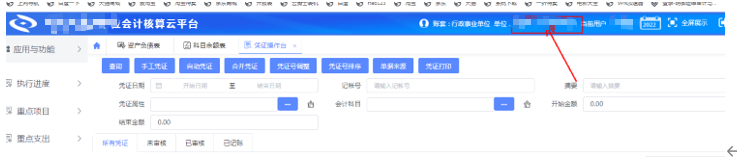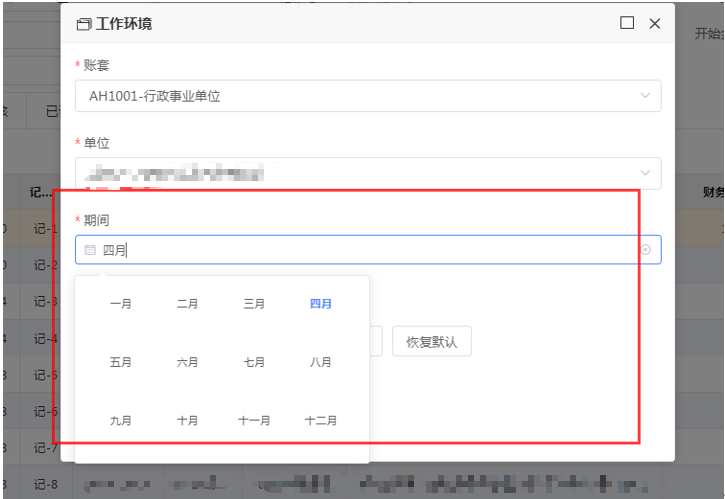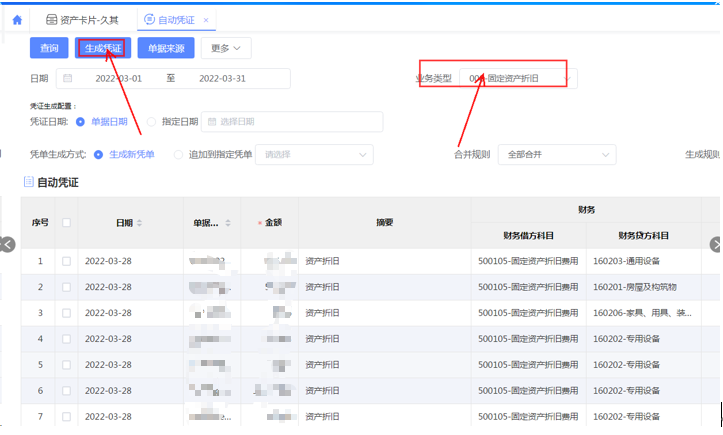2023年5月11日
账务系统固定资产操作说明
账务系统固定资产新增、变动、处置操作手册
一、卡片确认:
固定资产的新增,变动,处置,及折旧通过资产系统操作完之后(此时资产系统卡片的状态应为已上报)。在账务系统会计基础设置=>资产卡片-久其(新)中操作。
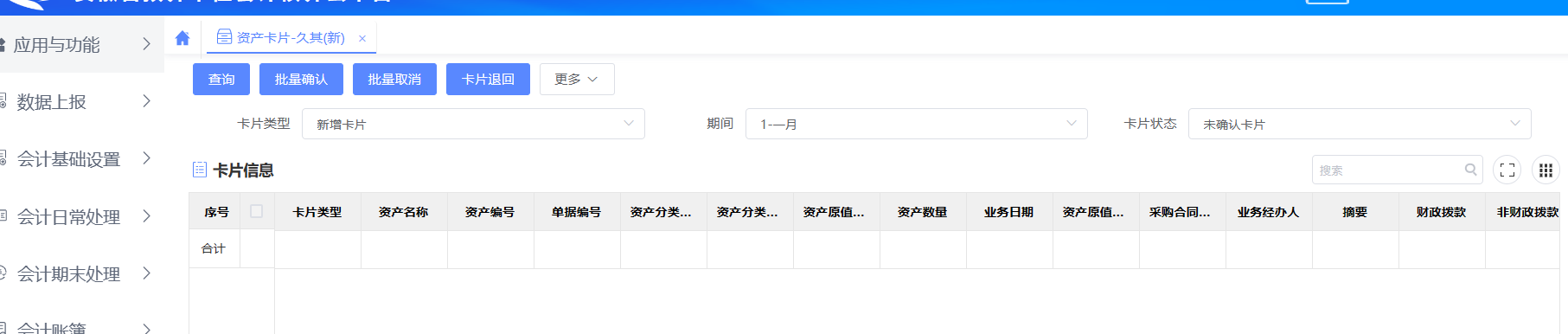
其中,新增、变动、处置等卡片点击查询选中卡片点击批量确认。折旧卡片,需要点击【同步计提折旧】和【同步计提折旧-明细】再进行批量确认。
二、卡片退回
若出现卡片错误,需要退回到资产系统,选中卡片,点击【卡片退回】。
注意:固定资产折旧数据和验收入库单数据卡片退回,只需要勾选其中的一张卡片,整个折旧卡片和验收入库单都将一起退回
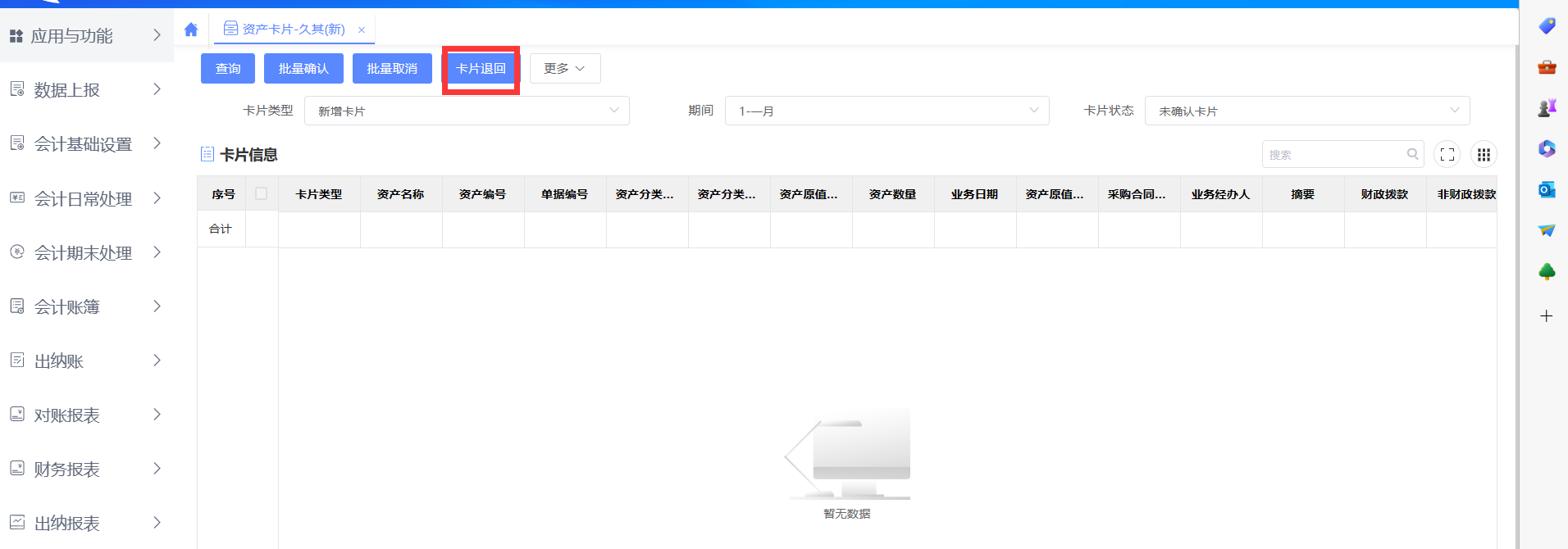
三、凭证生成
卡片确认后,可以在会计日常处理=>自动凭证=>固定资产业务类型下操作生成凭证。凭证生成之后,需要审核记账。可以通过【更多】里面选择【资产凭证号回传】按钮进行回传。此时资产系统中资产卡片的状态会变成已入账
注:如不想将固定资产卡片凭证生成在当前期间,可以通过指定凭证日期的方式,将固定资产卡片指定到任意日期
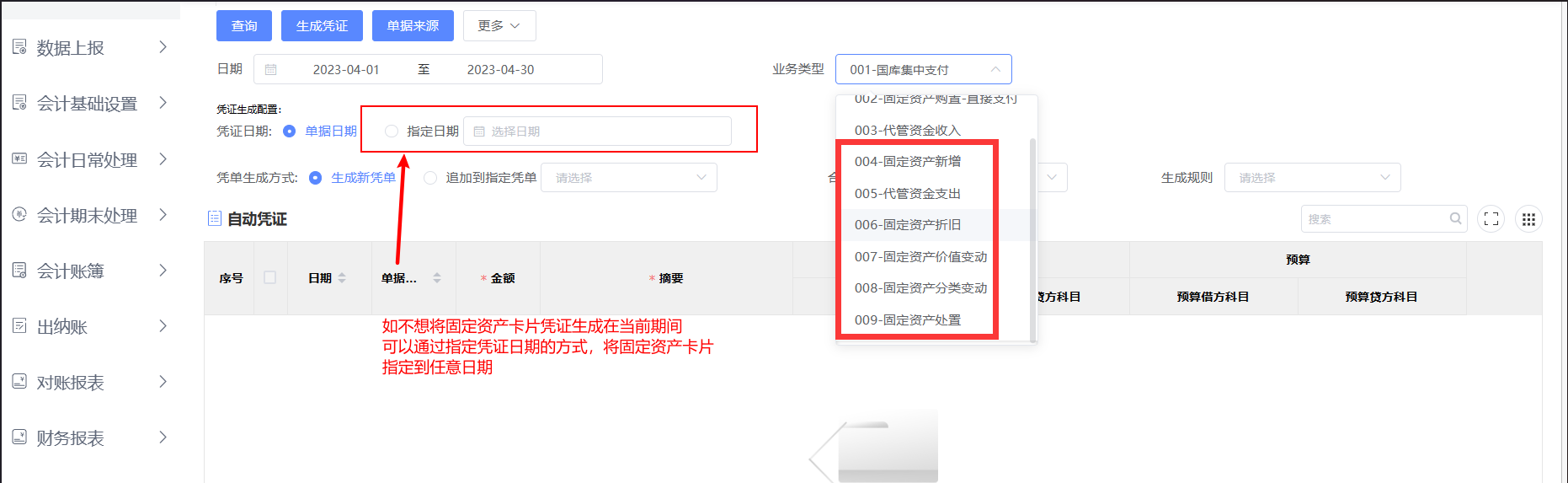
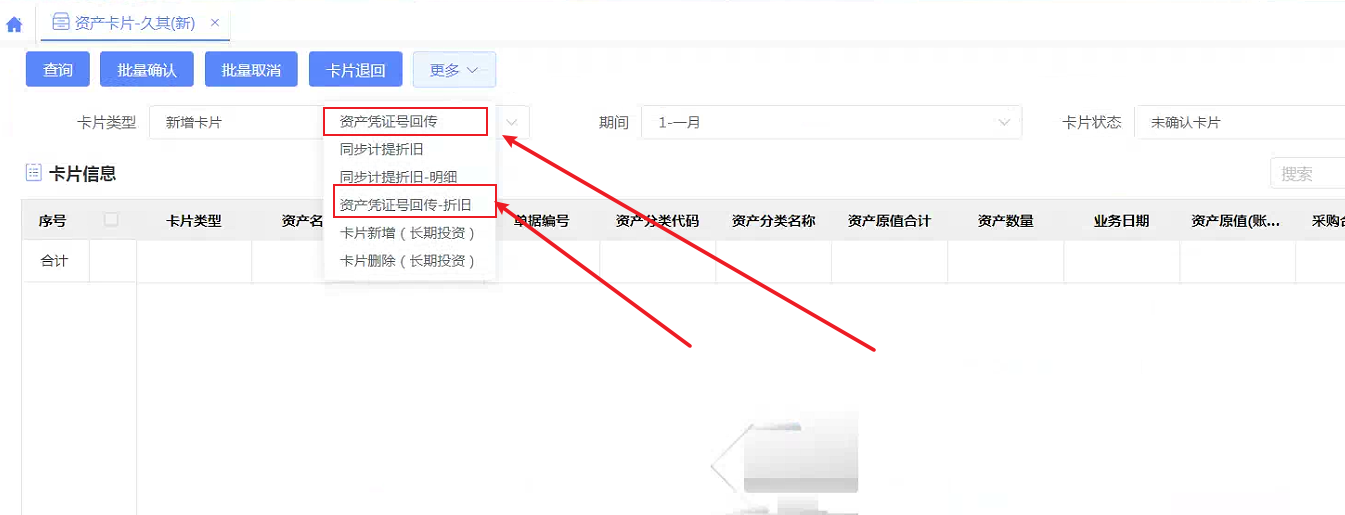
固定资产折旧操作手册
第一步 点击菜单 会计基础设置=》资产卡片-久其(新) ,点击【同步计提折旧】和【同步计提折旧-明细】按钮;
注意事项:
1、需要同步某月的折旧数据,就需要提前切换至当前月份,(点击右上角单位名称,在弹出的【工作环境】页面切换期间。切记切记切记)。
例如:同步一月直接,需要切换到一月的会计期间进行同步折旧(点击右上角单位名称,在弹出的【工作环境】页面切换期间。切记切记切记)。
2、【同步计提折旧-明细】需要选择对应的大类进行同步折旧数据,不要遗漏同步。
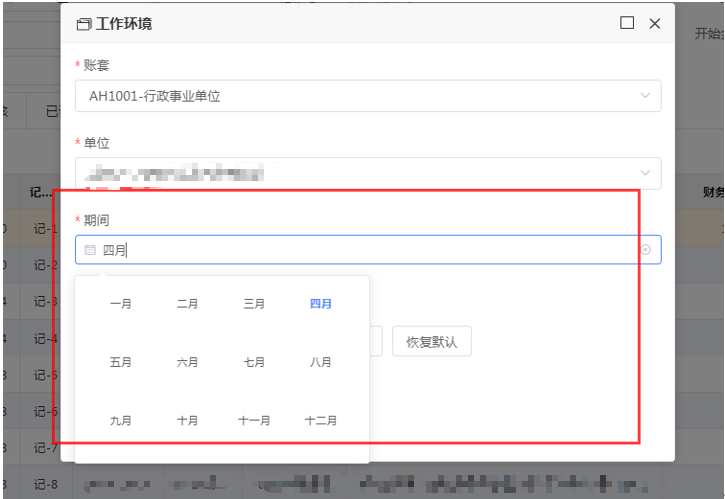
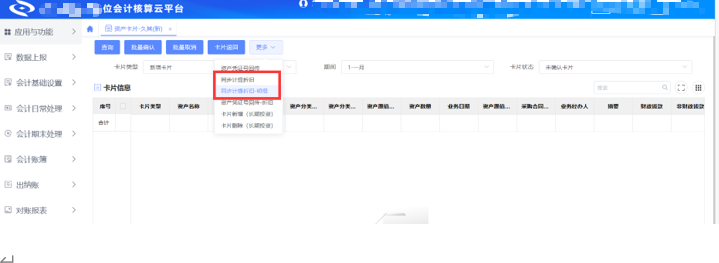
第二步 选择【卡片类型】 为“折旧卡片”,【月份】为“当月”,【状态】选“未确认”,点击【查询】按钮后,就可以看到同步的折旧数据;
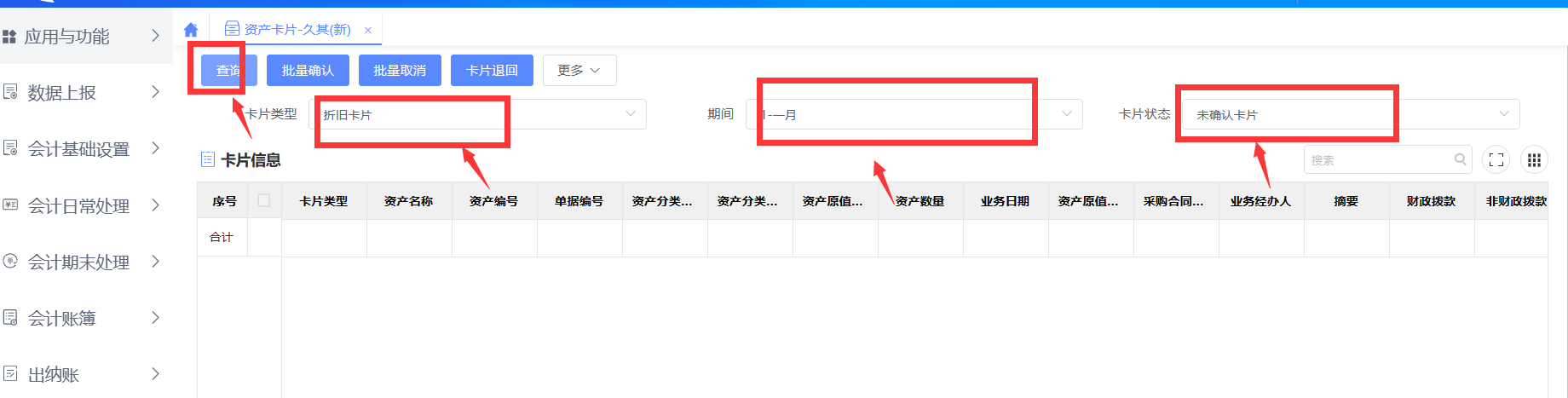
第三步 选择数据,点击【批量确认】
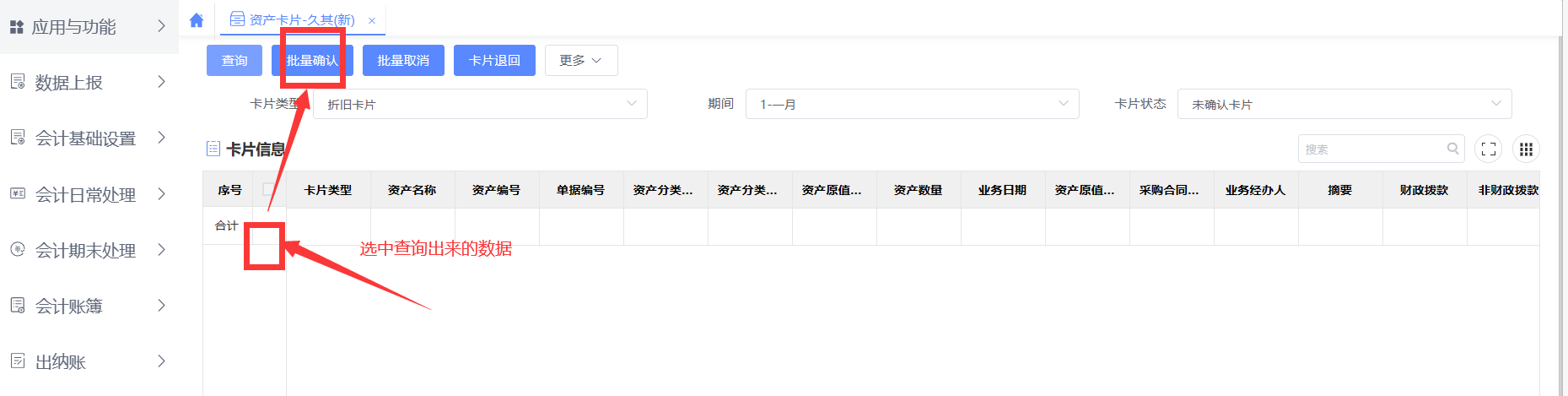
第四步 点击右上角的【单位名称】进入相应的各会计期间,选择业务类型为【固定资产折旧】,并生成凭证。